EV錄屏軟件是一款非常專業的視頻錄制軟件,軟件可以對自己屏幕的操作進行錄制,不僅如此還可以作為一個直播工具,非常實用。EV錄屏軟件軟件的各種界面看起來很清爽,包含的功能也是清晰明了,所以可以給大家帶來一個很不錯的使用體驗,需要的朋友快來下載體驗吧。
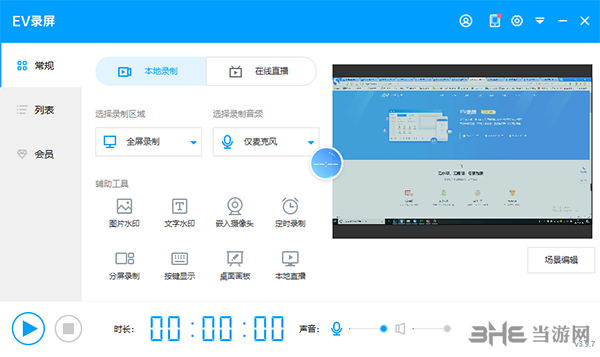
軟件功能
隨著產業的發展,視頻錄制類的軟件也是進入了更多人的生活,我們可以用它來錄制視頻教程、PPT演示或者微課等等。所以今天小編給大家介紹這款EV錄屏軟件,軟件的容量很小,所以并不會占用過多的系統內存和容量。軟件的主要功能就是錄屏,但是我們還可以添加一下不一樣的東西,讓視頻變得更加的有趣味性。雖然軟件內的極個別功能是需要會員的,但是這些完全不會影響其錄屏功能,因為錄屏是完全免費的,并且也沒有對時間做出限制。
軟件特色
EV錄屏軟件支持“自定義文字水印”和“自定義圖片水印”
支持“錄制存盤”和“直播分享”
支持“一鍵啟動流媒體服務器”,讓您在會議室或課堂、機房能快速分享桌面,觀眾只需點擊鏈接或是掃描二維碼即可觀看!
支持“麥克風”音頻錄制,支持“聲卡原聲”高清錄制
支持桌面“任意選區”錄制與“全屏”錄制
支持多路攝像頭同時錄制
自帶直播助手,實時將觀眾消息呈現到桌面
支持“錄制預覽”
在Win7下,支持“窗口穿透”。對直播用戶很有用,可以在預覽直播的同時,隱藏LiveView自身窗體,避免“遞歸”錄制
支持“錄制預覽”
支持自由的“插件管理”模式,用戶可根據個人喜好,自由下載安裝功能插件
使用說明
只需要簡單的3個步驟:
勾選“存盤”或“直播”;
選擇錄制“麥克風”或“聲卡原聲”。
點擊"開始" 即可實時錄制,錄完點“停止” 即可,無需等待,即停即生成。 就這么簡單!
(如果是“存盤”,點擊“跳轉到路徑” ,就會打開視頻的存儲文件夾!)
如何選區錄制
1.首先在主界面中找到選擇錄制區域這一個選項,軟件魔偶認識全屏錄制的。

2.我們點擊選框出現下拉條,選擇其中的選區錄制功能
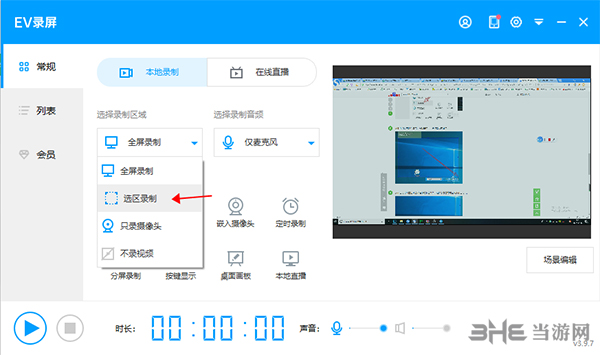
3.這樣我們就可以選擇需要錄制的區域了,選完之后雙擊就可以了
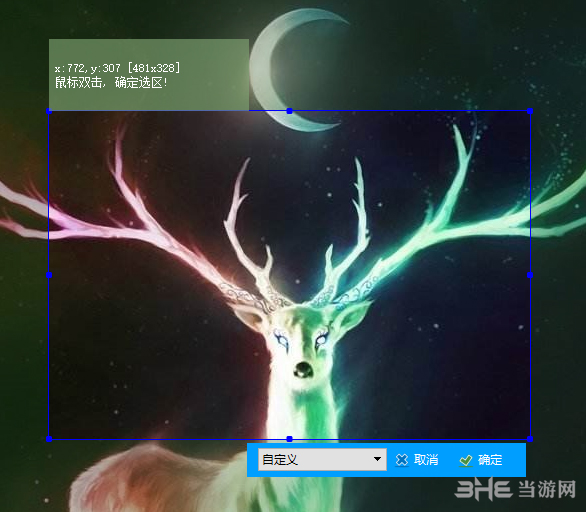
4.如圖所示,現在錄制視頻的話就只會錄制藍框之內的內容了。
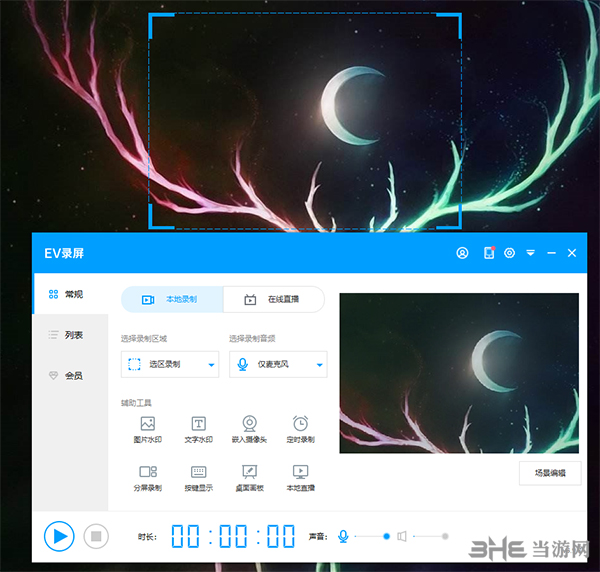
如何設置分辨率
1.在軟件的右上角找到齒輪狀的按鈕,進入軟件設置
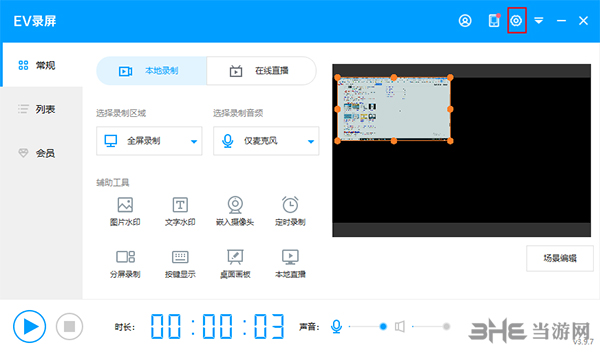
2.在第一個錄屏設置中我們可以找到畫質級別
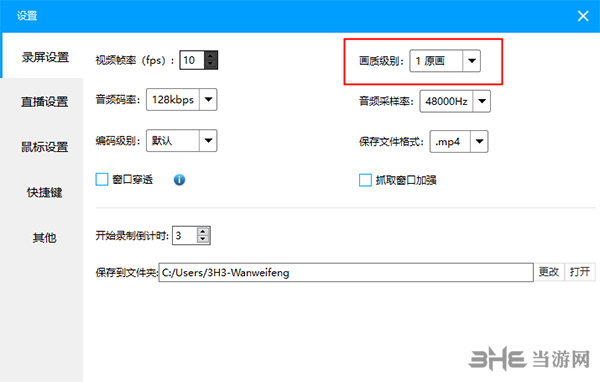
3.在下拉條中我們可以看到這么多的畫質級別可以選擇。
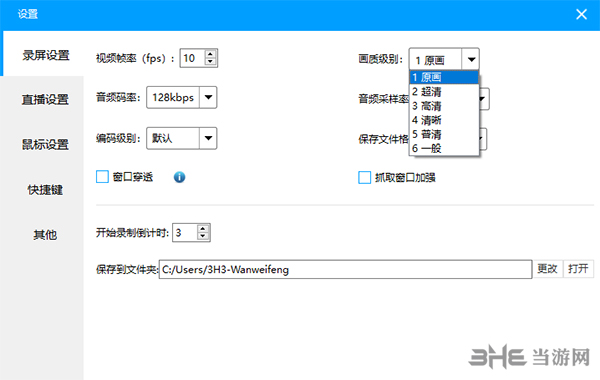
4.在選框錄制的時候我們點擊自定義,也可以選擇分辨率
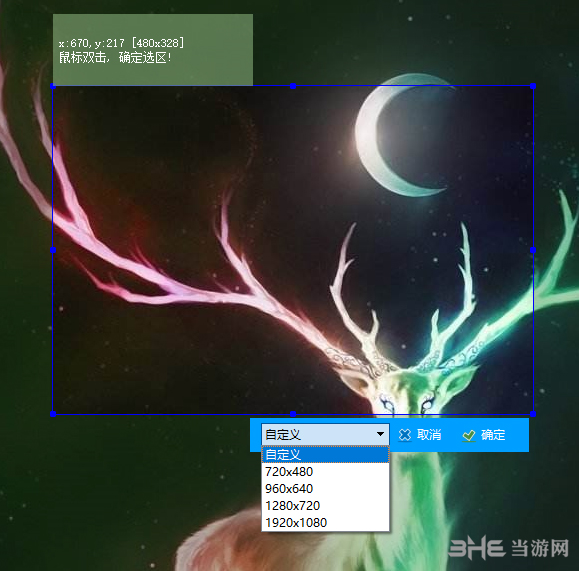
怎么保存
1.這款軟件中,視頻錄制完之后都是自動保存的,我們在列表這一欄中找到更多,然后點擊其按鈕
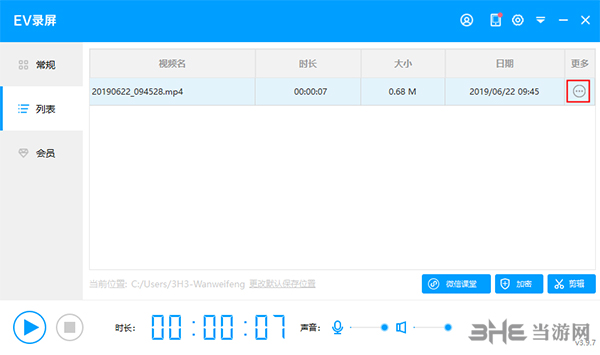
2.在出現的下拉條中選擇文件位置,就可以看到視頻的保存位置了
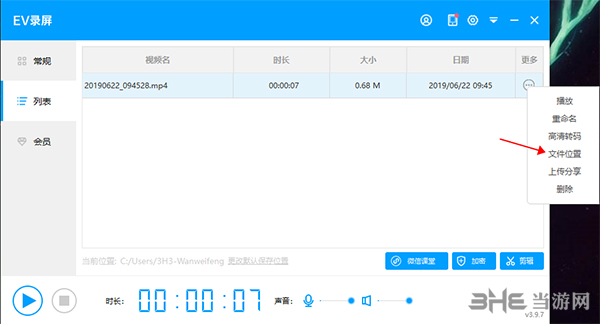
3.在下方可以看到當前的保存位置,點擊更改默認保存位置就可以改變視頻的存儲位置了
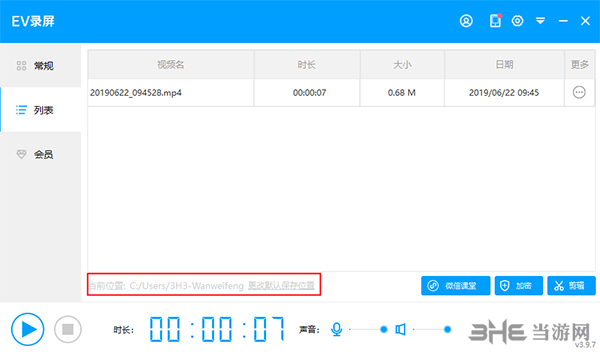
4.同樣的在軟件設置的錄屏設置中我們也可以更改存儲文件夾的位置
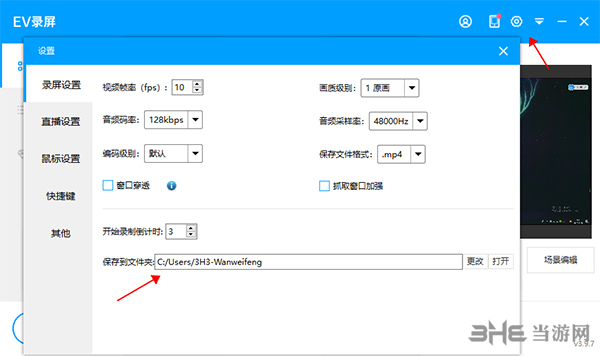
注意事項
1、支持“自定義文字水印”以及“自定義圖片水印”功能。
2、提供“錄制存盤”與“直播分享”兩種模式。
3、支持“一鍵啟動流媒體服務器”,在會議室、課堂或機房等場景下,能夠快速分享桌面,觀眾通過點擊鏈接或掃描二維碼即可便捷觀看。
4、支持“麥克風”音頻錄制以及“聲卡原聲”高清錄制功能。
5、支持桌面“任意選區”錄制與“全屏”錄制兩種方式。
6、支持多路攝像頭同時錄制功能。
7、自帶直播助手功能,可實時將觀眾消息呈現于桌面。
8、支持“錄制預覽”功能。
9、支持“窗口穿透”功能,對于直播用戶而言非常實用,可在預覽直播的同時隱藏LiveView自身窗體,有效避免“遞歸”錄制問題。
10、支持“錄制預覽”功能(重復項,可忽略或根據實際情況調整)。
11、支持自由的“插件管理”模式,用戶可根據個人喜好自由下載并安裝功能插件。
更新內容
EV錄屏 v5.2.3 更新日志:
1、修復部分機器下抓屏圖像的渲染問題;
2、修復dxgi抓屏不能暫停預覽的問題。
相關版本

屏幕錄像軟件顧名思義就是錄制電腦的一些操作的,有很多朋友都有在問有哪些好用的免費的屏幕錄像軟件,為了幫助大家,小編今天就給大家帶來屏幕錄像軟件的合集,大家自行挑選。
-
4 Pancake
裝機必備軟件




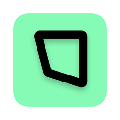



















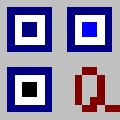

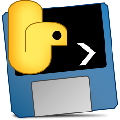







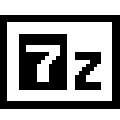










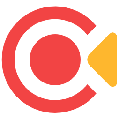


網友評論